프리미어프로에서 마스크 기능을 사용하여 투명 자막을 만들 수 있습니다. 투명 자막은 텍스트가 투명하여 뒤 배경이 글자에도 보이는 효과를 줄 수 있습니다. 프리미어프로 투명 자막을 사용하여 원하는 효과를 연출해 보세요. 투명 자막 만드는 방법에 대해서 알아보겠습니다.
프리미어프로 투명 자막 만드는 방법
- 배경 추가 및 텍스트 입력
- 사각형 레이어 추가
- 텍스트 마스크 설정
배경 추가 및 텍스트 입력
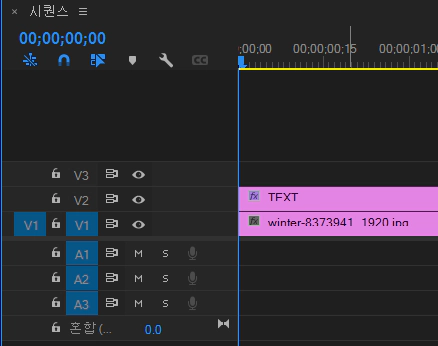
원하는 배경을 영상 트랙에 배치하고 텍스트를 입력하세요.
사각형 레이어 추가
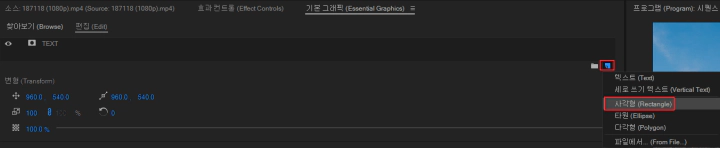
기본 그래픽에 새 레이어 아이콘을 클릭하여 사각형을 클릭하세요.
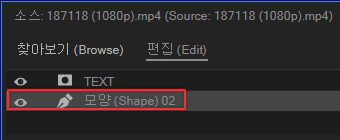
추가된 사각형 레이어를 TEXT 레이어 아래로 드래그하여 이동시키세요.
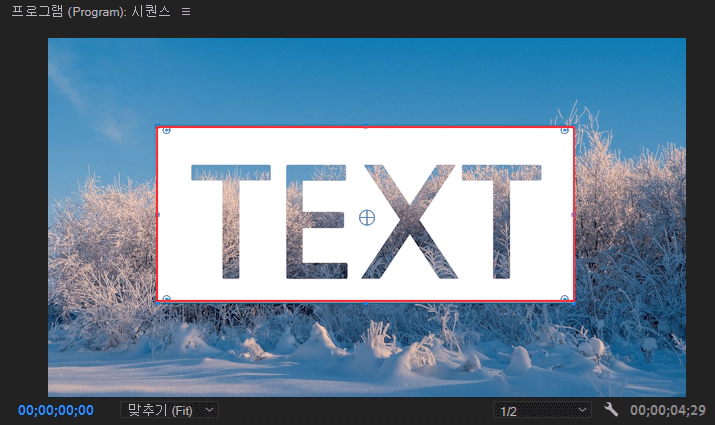
사각형 크기를 텍스트 크기에 맞게 조절하세요.
텍스트 마스크 설정
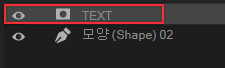
텍스트 레이어를 선택하세요.
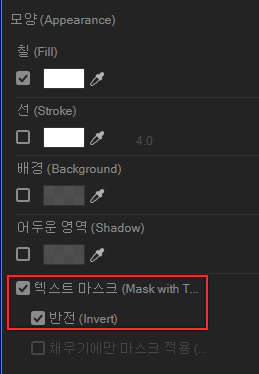
텍스트 마스크에 체크하고 반전에 체크하세요.
프리미어프로 텍스트 안에 그래픽 합성하기 1분 정리
프리미어프로에서 마스크 기능을 사용하면 텍스트를 입력하고 텍스트 안에 원하는 이미지 또는 영상을 합성하여 다양한 연출 효과를 줄 수 있습니다. 합성하는 방법이 간단하여 빠르게 적용할
newcodingman.tistory.com
'동영상 편집 > 프리미어프로' 카테고리의 다른 글
| 프리미어프로 엔딩 크레딧 만드는 방법 1분 정리 (2) | 2023.12.07 |
|---|---|
| 프리미어프로 텍스트 애니메이션 만드는 방법 1분 정리 (1) | 2023.12.07 |
| 프리미어프로 텍스트 안에 그래픽 합성하기 1분 정리 (1) | 2023.12.06 |
| 프리미어프로 화면 전환 효과 적용 방법 1분 정리 (0) | 2023.12.01 |
| 프리미어프로 정지 화면 만드는 방법 1분 정리 (0) | 2023.11.30 |




댓글